电脑怎样使用U盘启动系统?(详细教程及注意事项)
在某些情况下,我们可能需要使用U盘来启动电脑系统,例如当我们的电脑出现故障无法正常启动时。本文将详细介绍如何使用U盘来启动电脑系统,并提供一些注意事项,帮助读者顺利完成操作。
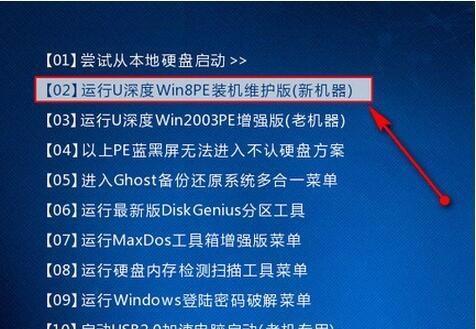
选择合适的U盘
确保选择的U盘容量足够大,一般推荐至少16GB以上的存储空间,以便能够容纳操作系统文件和其他必要的软件。
备份重要数据
在进行U盘启动系统操作之前,务必备份你的重要数据。由于系统启动会对硬盘进行操作,可能会导致数据丢失的风险。

下载合适的操作系统镜像文件
根据你的需要选择合适的操作系统镜像文件,并确保从官方网站或其他可信渠道下载。
格式化U盘
使用电脑自带的格式化工具或第三方软件对U盘进行格式化,选择适当的文件系统(如FAT32或NTFS)。
制作可启动U盘
下载并安装一个可靠的制作启动盘的工具,如Rufus。选择正确的U盘和操作系统镜像文件,然后按照工具的指引开始制作启动盘。
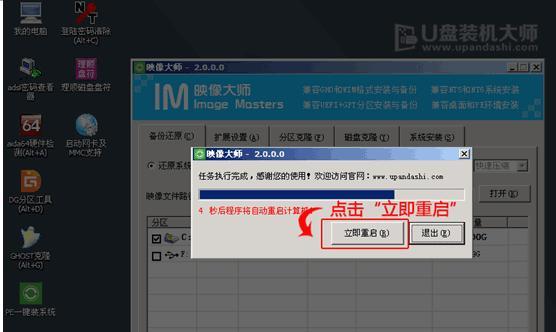
设置电脑启动顺序
进入电脑的BIOS设置,在"启动顺序"或"BootOrder"选项中将U盘设为第一启动设备。保存设置并重新启动电脑。
插入U盘并重启电脑
将制作好的U盘插入电脑,并重新启动电脑。此时,电脑应该会自动从U盘启动。
选择U盘启动
在出现启动选项时,选择U盘启动,进入U盘内的操作系统安装界面。
按照安装界面指引安装系统
按照操作系统安装界面的指引进行安装,选择合适的语言、区域和其他相关设置。
等待系统安装完成
系统安装过程可能需要一些时间,请耐心等待直至安装完成。
重启电脑并拔出U盘
安装完成后,按照提示重新启动电脑,并及时拔出U盘,以免影响下次的启动。
更新系统和驱动
安装完成后,及时更新操作系统和相关驱动程序,以确保系统安全稳定,并获得最新的功能和修复。
恢复备份数据
在系统安装完成后,根据之前备份的数据恢复个人文件和设置,确保所有数据都得到恢复。
测试系统启动
重新启动电脑,确保系统能够正常启动,并进行一些基本的功能测试。
注意事项和常见问题解决
一些注意事项,如定期备份数据、保持系统更新、注意安全防护等,并提供一些常见问题的解决方法和参考链接。
通过本文的教程,你应该能够学会使用U盘来启动电脑系统。不过,在进行操作之前,请确保仔细阅读所有注意事项,并谨慎操作,以免造成不必要的损失或风险。祝你成功启动系统!
本文由“恬淡春风”发布,不代表“写客百科”立场,转载联系作者并注明出处:https://www.ixieke.com/shuma/782835.html
